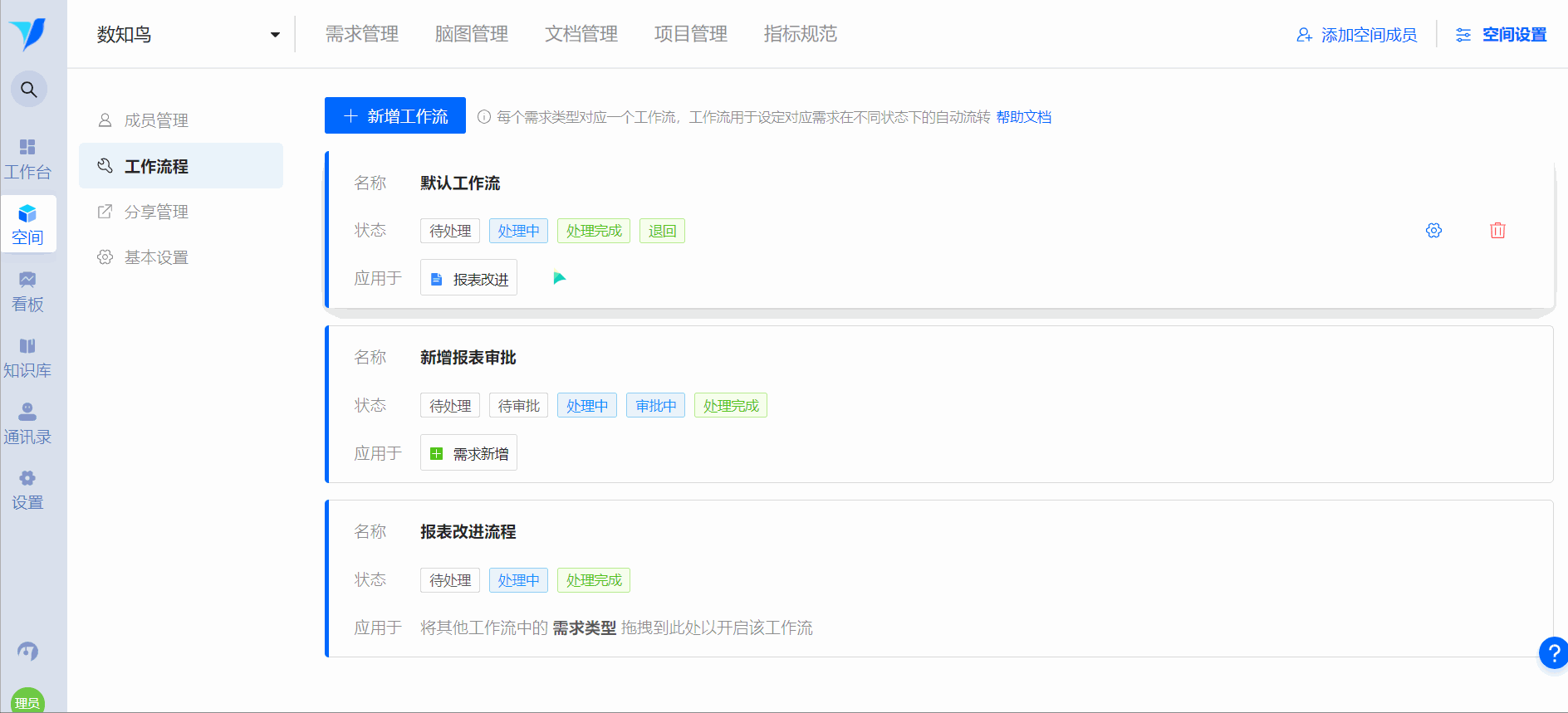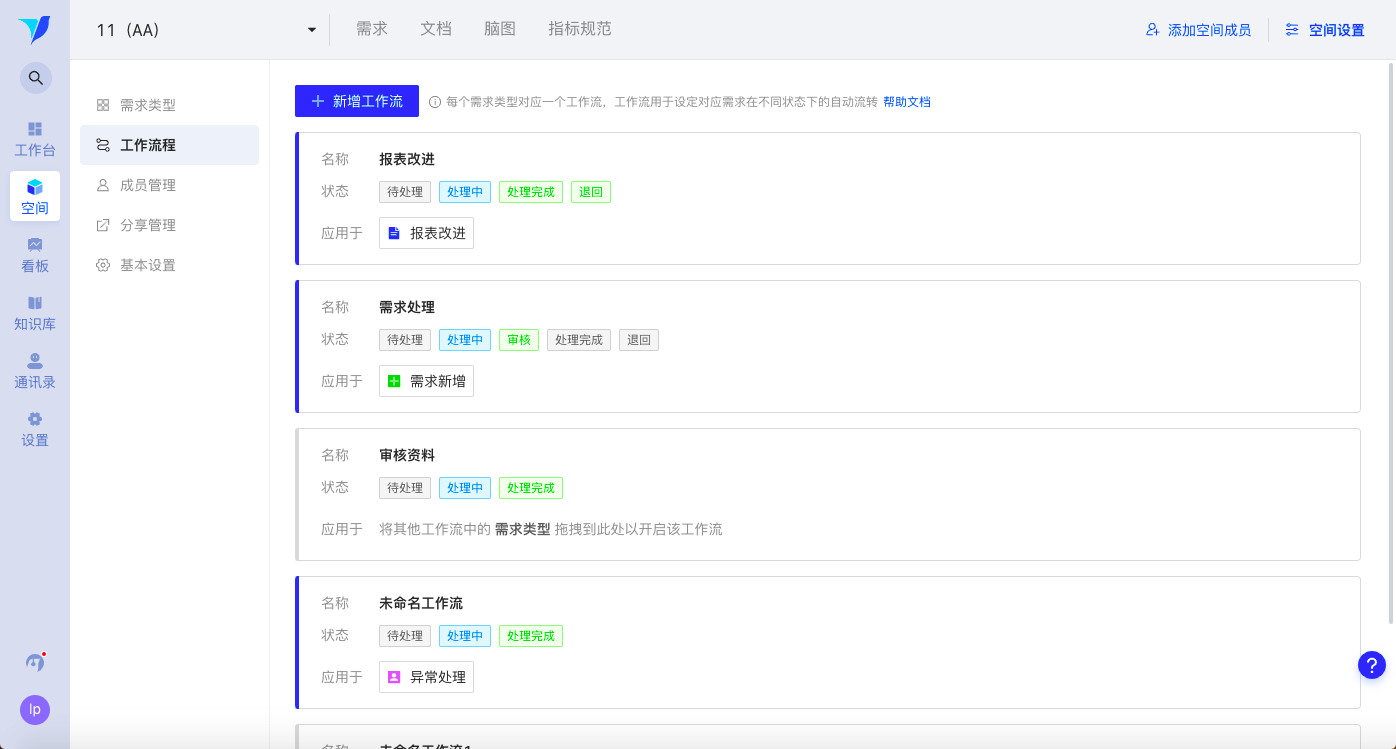概述编辑
1. 新建工作流程编辑
平台内提供默认工作流,默认应用于【需求新增】和【报表改进】两种需求类型,可以选择:直接使用默认工作流、配置默认工作流或新建工作流。
1.1新建工作流
【空间设置】->>【工作流程】->>【新增工作流】
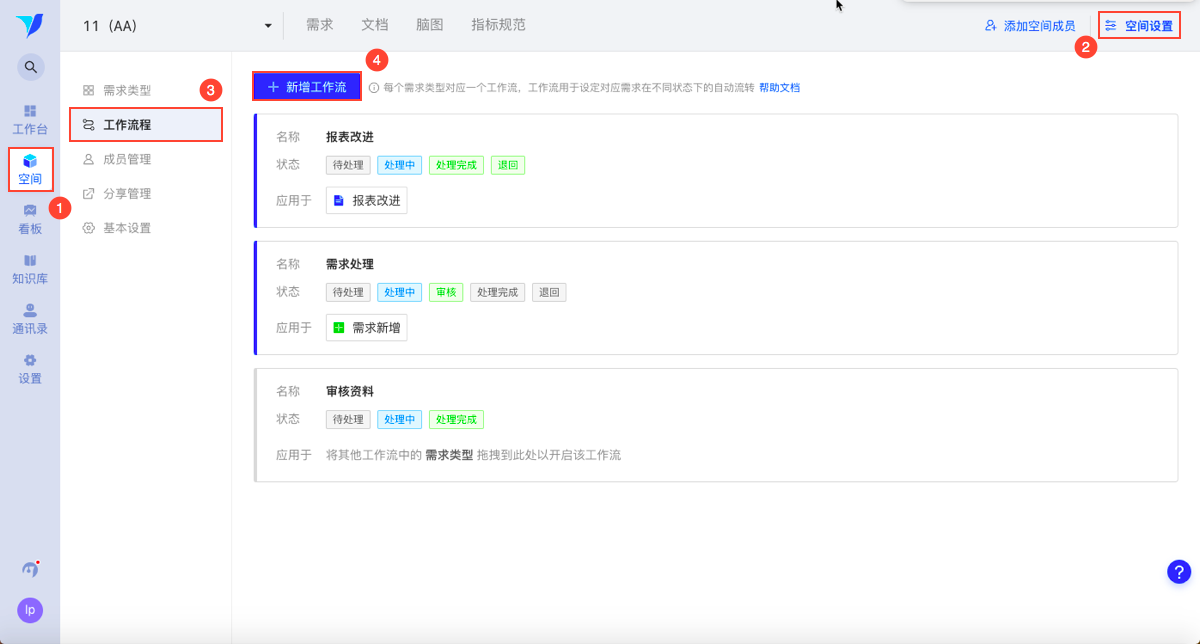
1.2 配置工作流
可以配置默认工作流,也可以配置新建的工作流
【空间设置】->>【工作流程】->>选择【配置工作流】
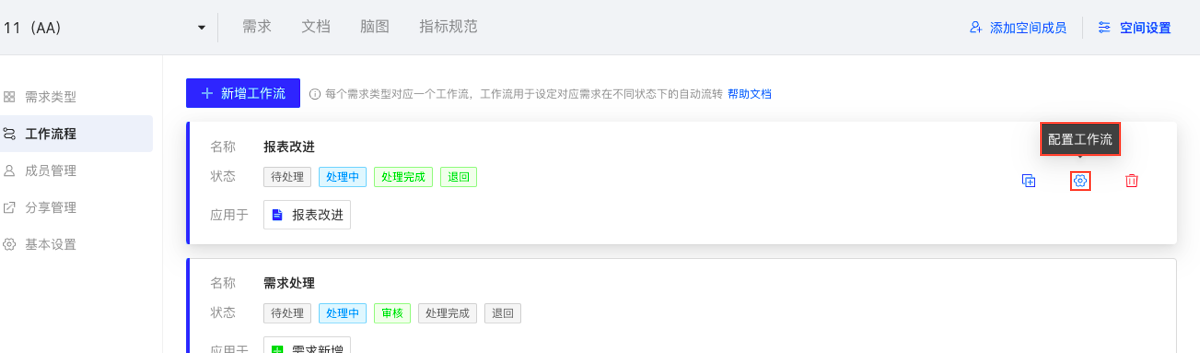
2. 编辑工作流配置界面编辑
2.1编辑名称
【新增工作流】或【配置工作流】后出现以下界面,可编辑工作流名称
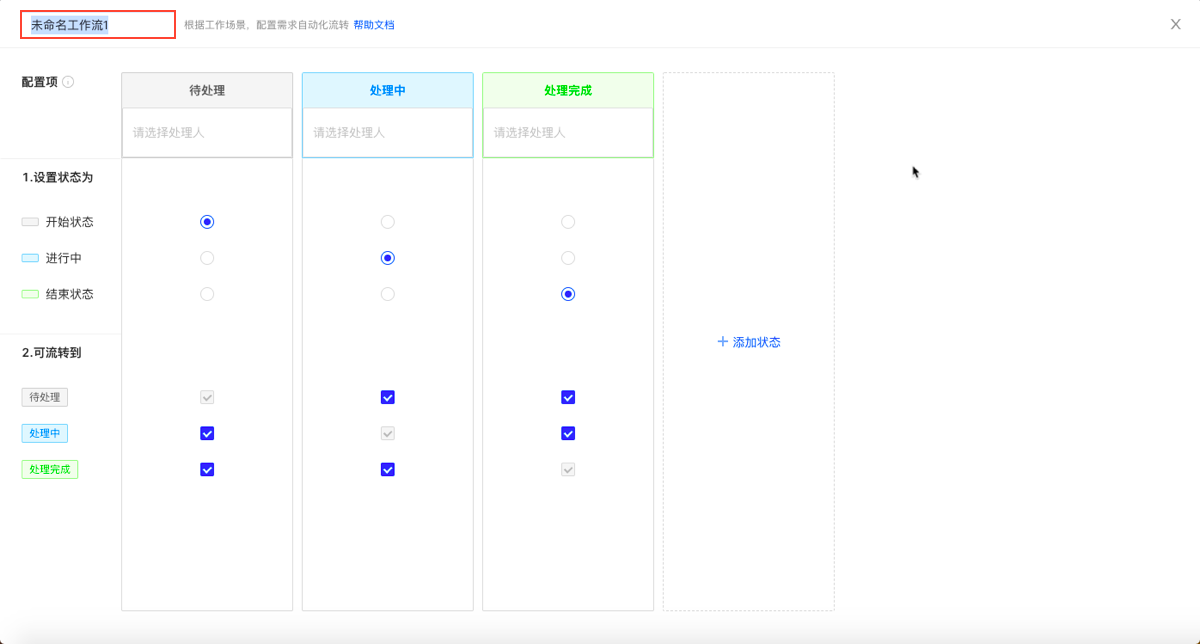
2.2添加状态
点击状态列表末的【+添加状态】即可在末尾新增状态,点击单一状态后的【···】可进行编辑状态名称、在该状态后添加状态,删除状态操作。
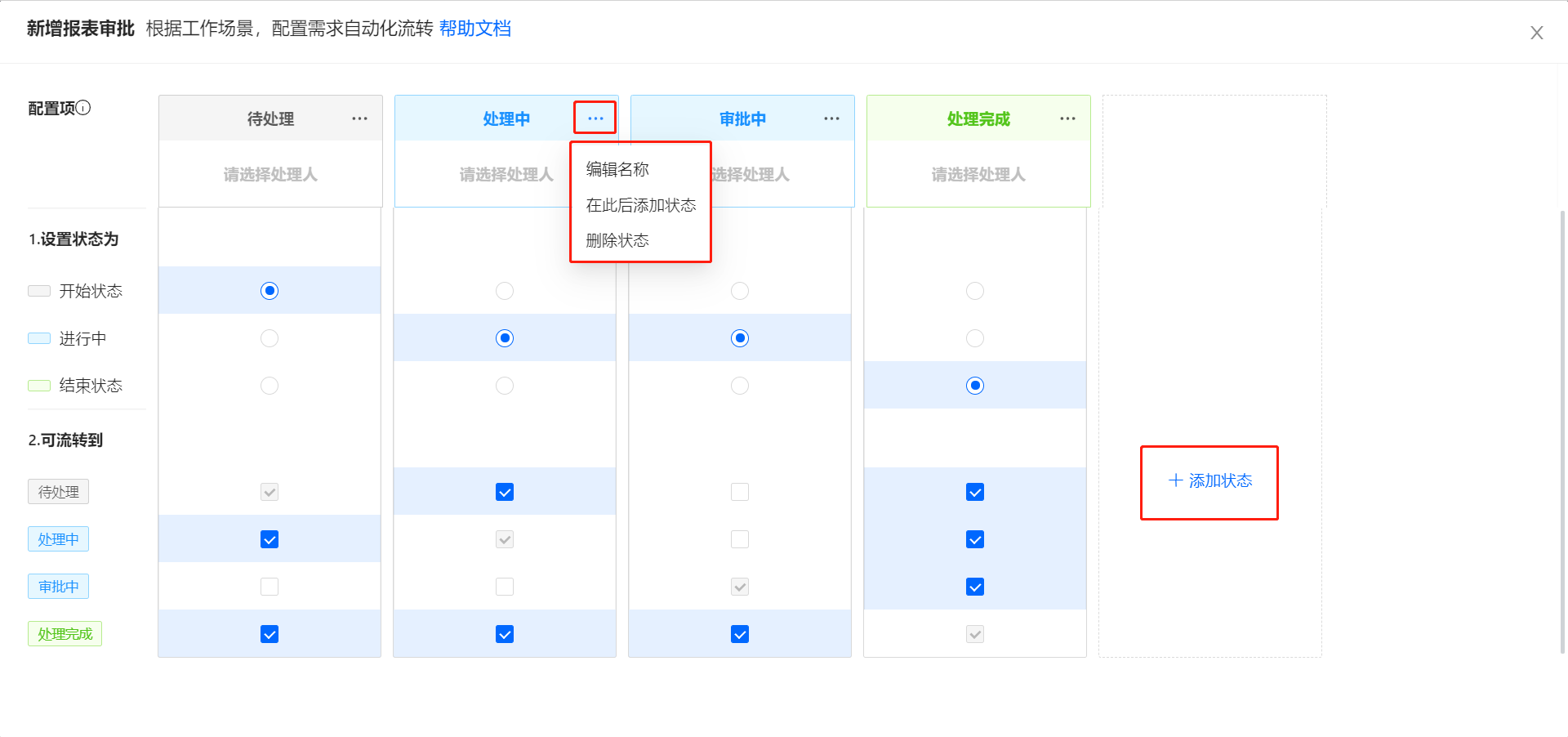
2.3 设置处理人
添加状态后,可设置每个对应状态下的节点处理人,平台提供三种节点处理人的设置选择:指定成员、部门主管、需求提交人
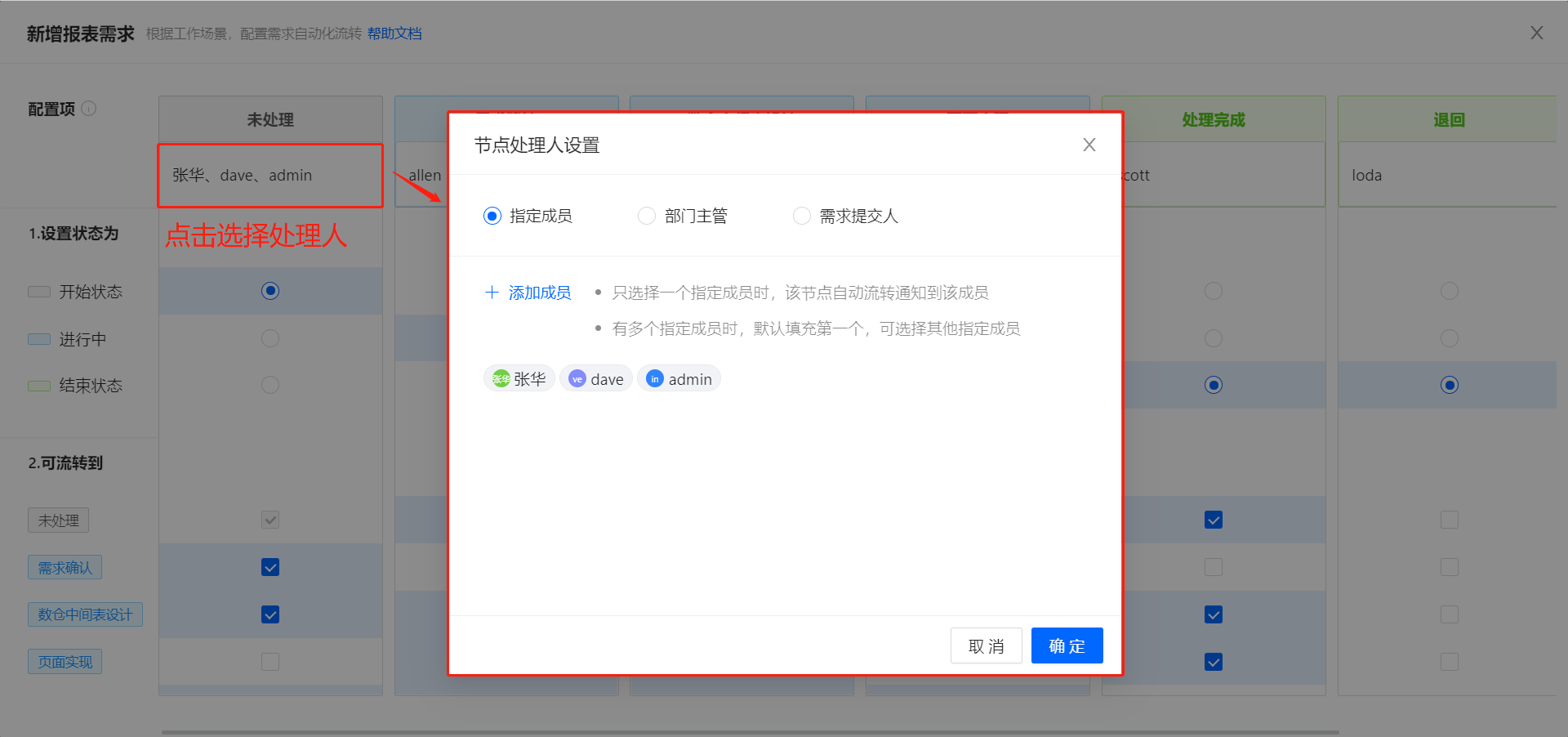
1、指定成员
可以单选或者多选成员,需求流转到该状态时自定选择。也可以另选其他企业成员
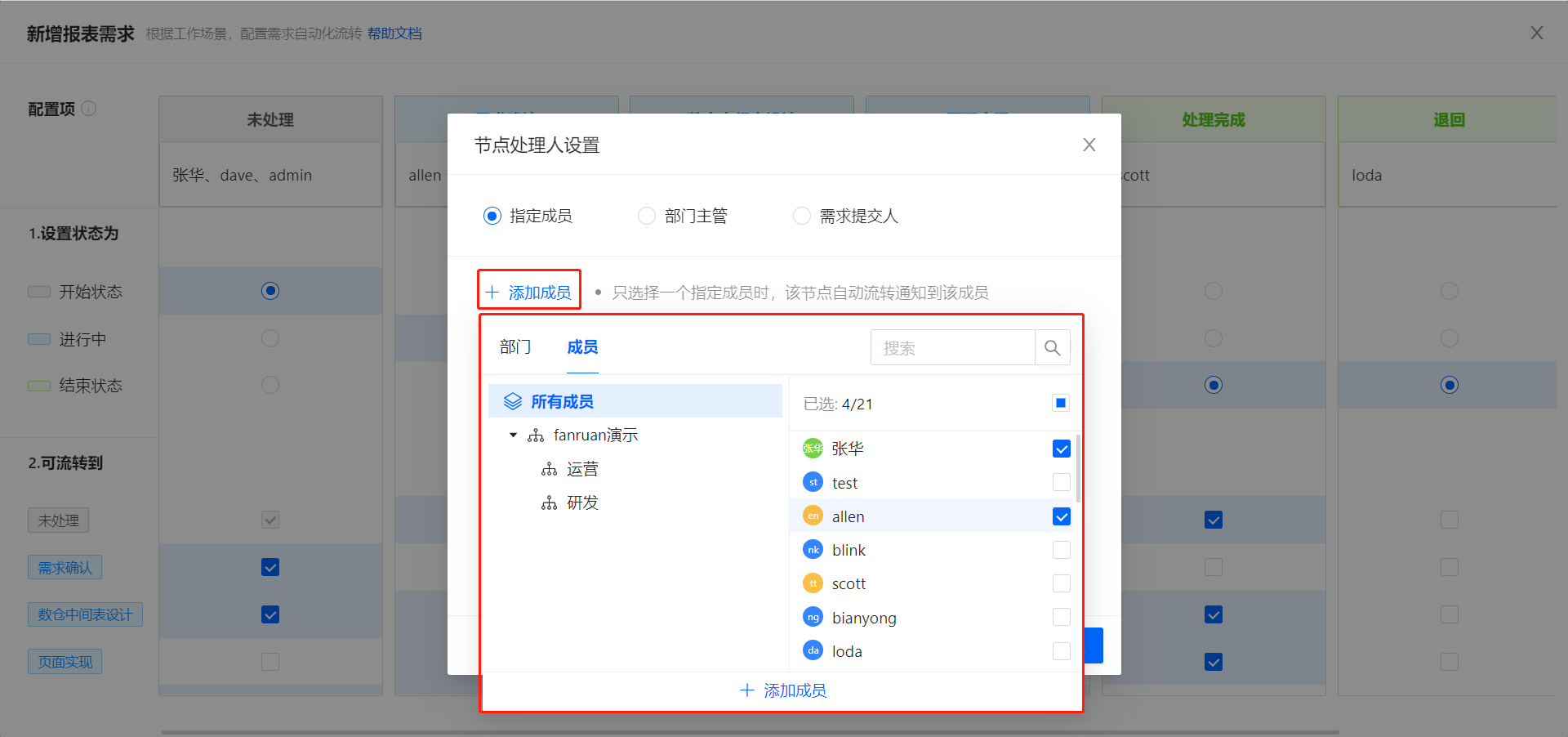
2、部门主管
需求提出时,由需求提交人的部门主管审批。需求处理时,由上一节点处理人的部门主管处理审批
若成员所在的部门没有主管,则该节点没有处理人,变为待分配
有多个部门主管时,默认填充第一个主管,可选择其他主管
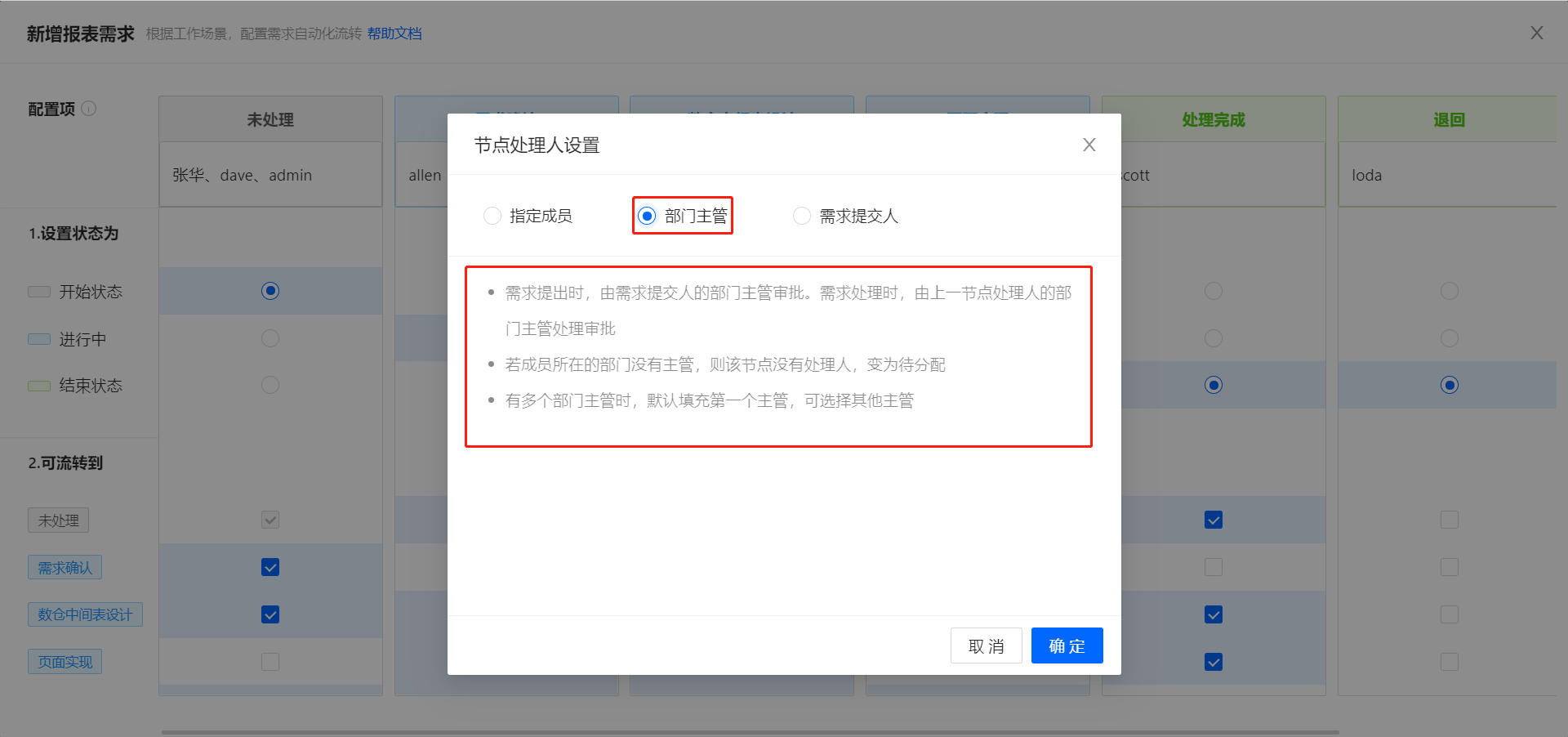
3、需求提交人
某些需求流转后仍然是由需求提交人继续处理,可以按照工作实际设置节点处理人为需求提交人
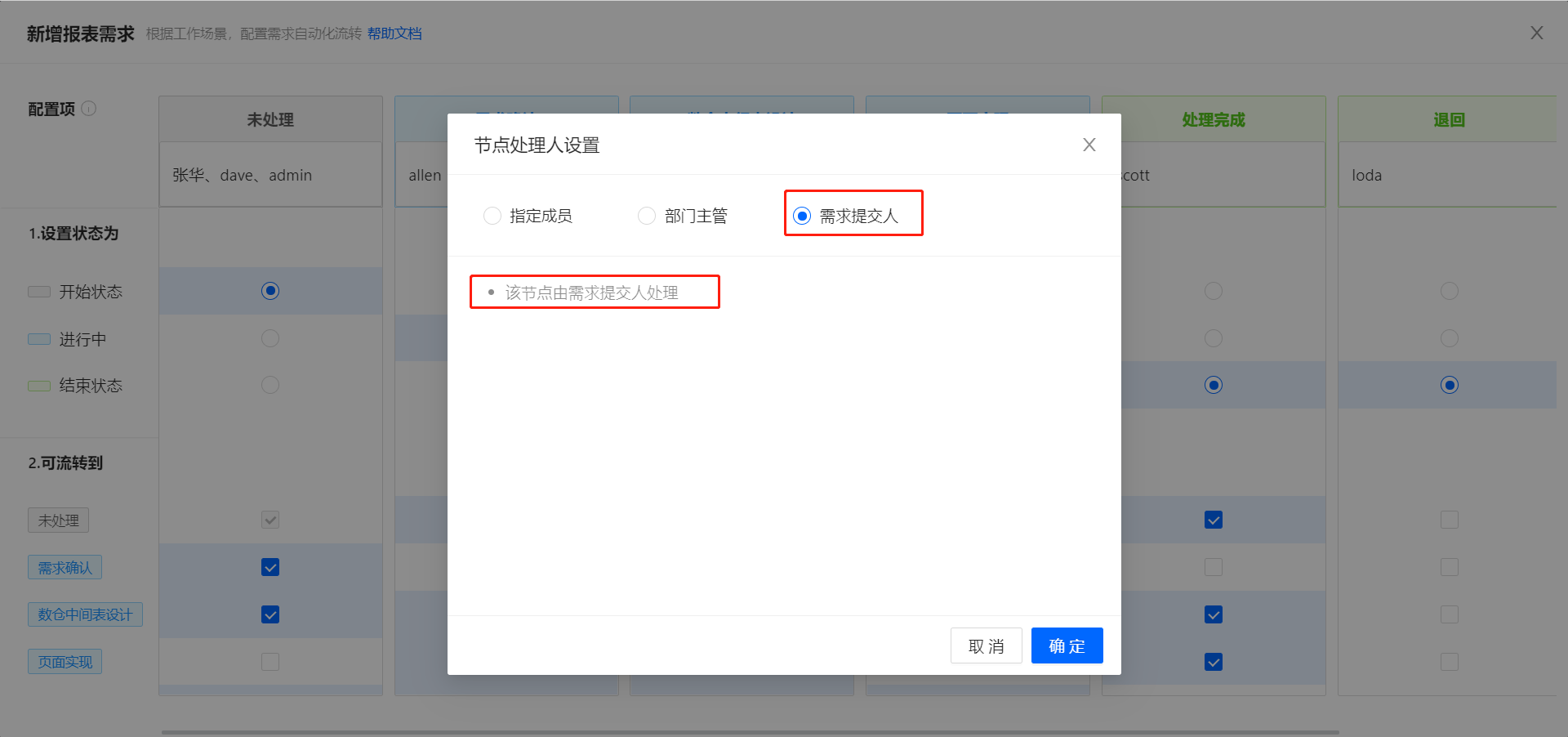
2.4 设置状态和流转
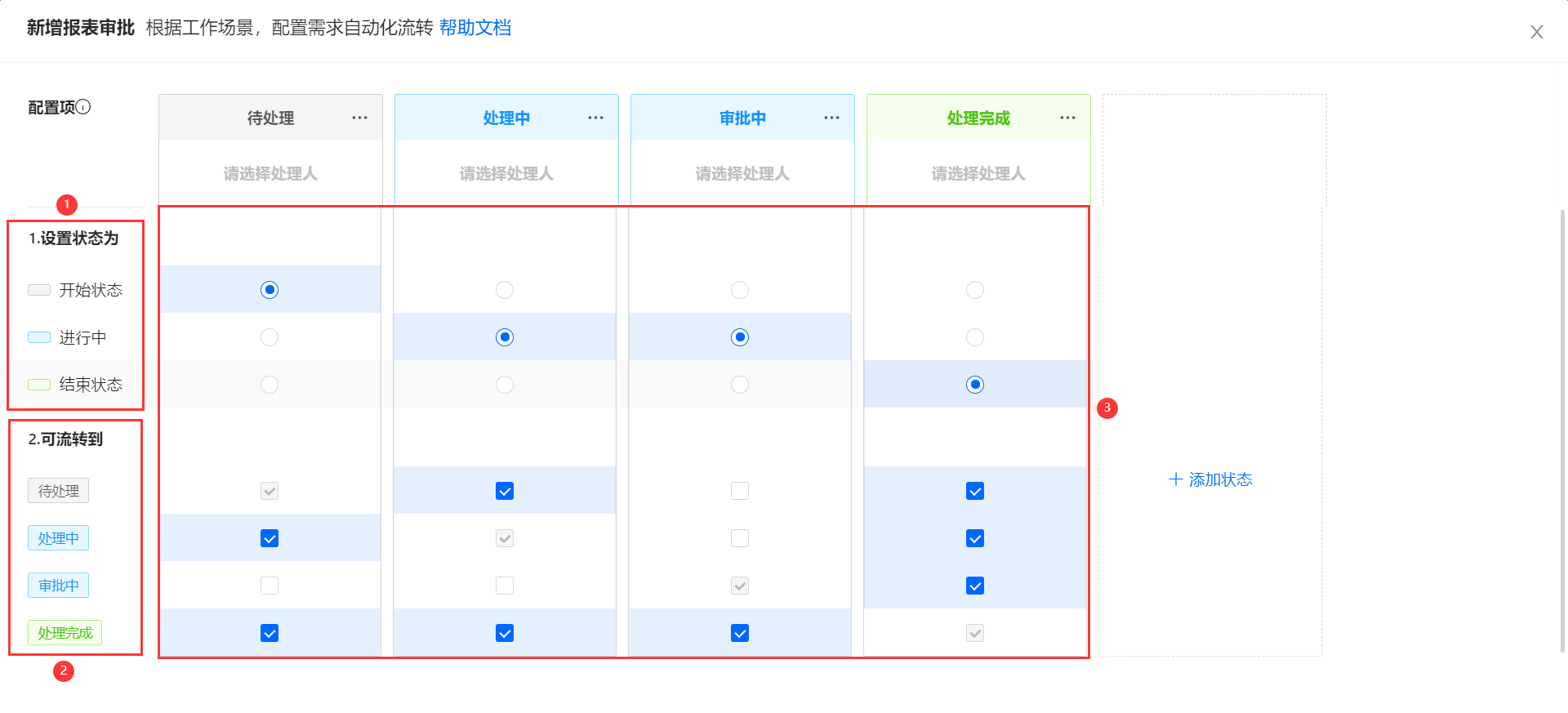
① 状态分为「开始状态」、「进行中」和「结束状态」。每个工作流都必须有一个开始状态和一个结束状态节点。
需求的状态类型在平台内用于区分状态,做进一步的统计和分析。
需求被提出时默认显示为【开始状态】。当需求处于【结束状态】,平台将会认为该需求已完成。
②“可流转到”规定了勾选下的任务列表中的任务可以被流转到哪一个任务列表下,对应不同的状态。
③ 通过打勾来设置状态和可流转到的流程。例如「待处理」状态可流转到「处理中」状态,所以相应的设置方框默认是勾选上的;如果团队规定「进行中」状态的需求无法流转到「待处理」状态,则需要将对应的设置方框的勾选去掉。
3. 应用工作流程编辑
配置好工作流程后可以将工作流程配置到需求类型上。将【需求类型】拖动到为其配置的工作流的【应用于】即可